鼠绘微距像素风格工厂艺术图片的PS教程
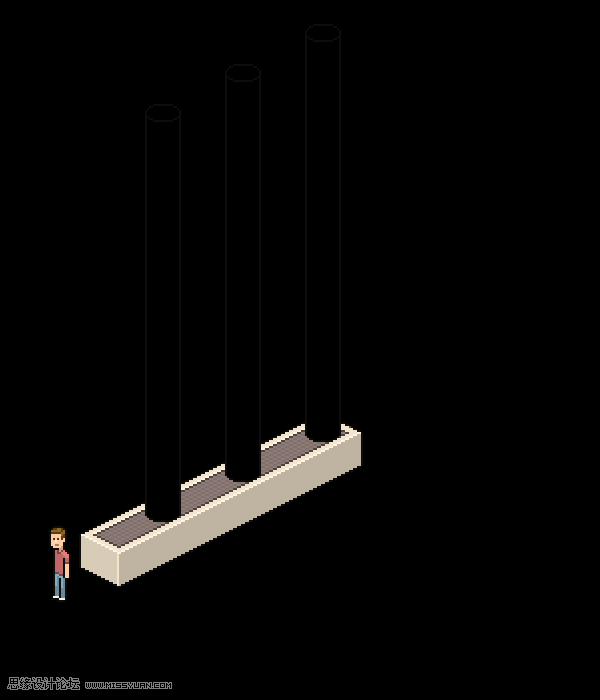
步骤10
现在,让我们给烟囱一个凉爽的灰色。它也可以作为一个温暖的灰色在大约40?色调,但由于我们已经有足够的暖色,我选择了一个凉爽的色调。
你可以试着让它看起来像混凝土,或者你可以做工厂烟囱有时有的白色和红色条纹。我试过了,我更喜欢混凝土的外观。
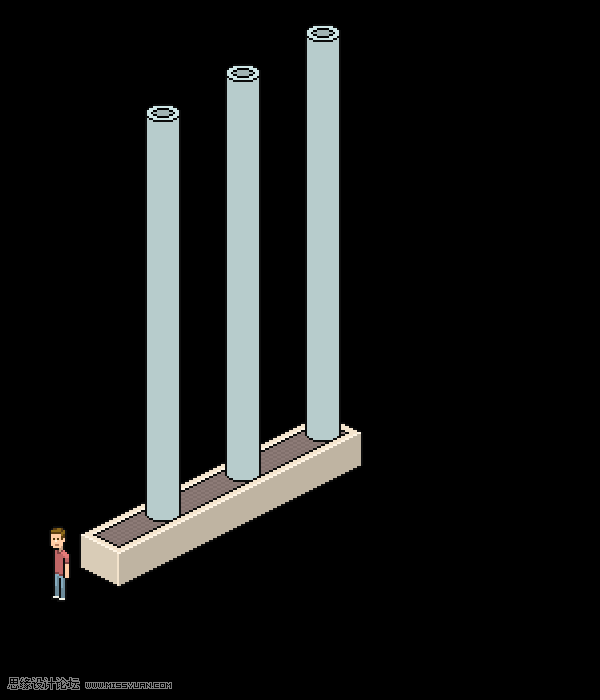
步骤11
完成烟囱顶部的遮阳。
最后,我改变了原来的线条相当多,但我认为这是最好的,因为正如我前面提到的,清洁往往比准确的像素艺术。
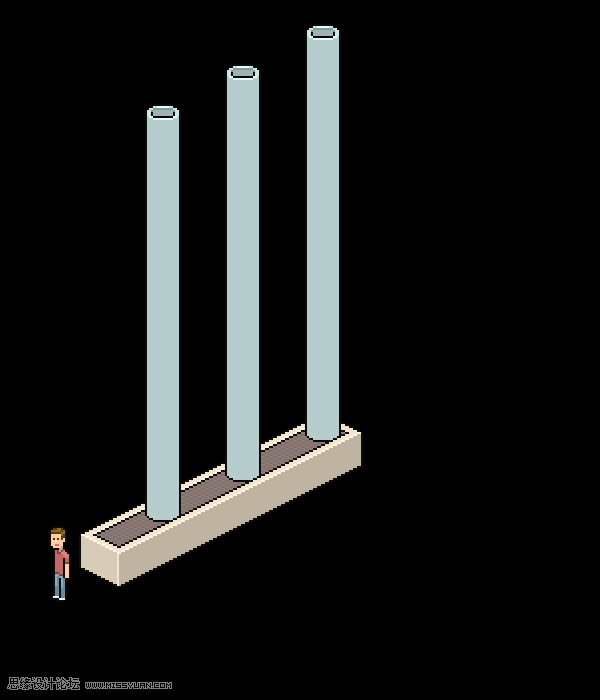
当然,你不需要画所有这些元素三次-你只需要在一个烟囱上工作,当你满意的时候,你可以把它拷贝给另外两个。
步骤12
现在我们要给烟囱加上阴影。圆柱形阴影有很多种方法。这里只有一条光条纹,就在左边边缘,右边有一条深色条纹,我加了一些锯齿状的小边沿,只是为了去掉条纹上完美的垂直线条;它们使烟囱看起来有点光滑。
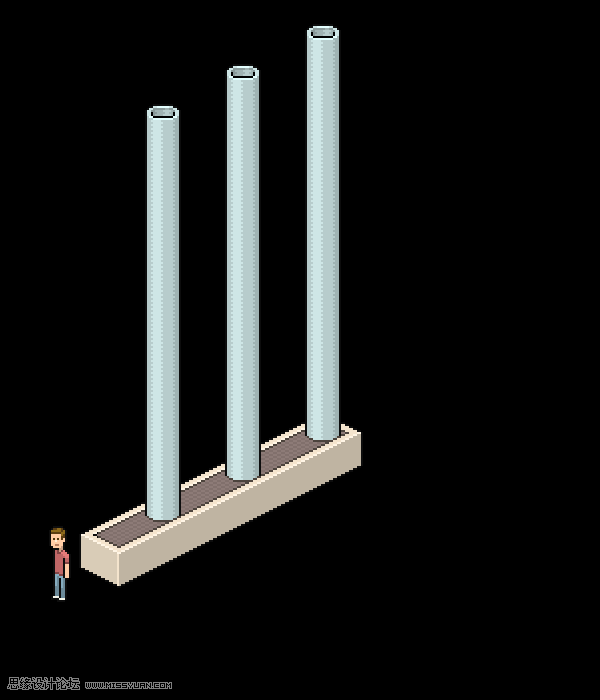
步骤13
现在让我们把窗户的顶部做好。你可以把它们放在正方形,但我心里有个拱门。
我是为了得到拱形而做的。
把这看作是多个步骤;我只是觉得在一个外观上演示进度是很方便的。
在.上 新层 ,取一个与窗口相同宽度的圆,并设置垂直倾斜( 编辑>自由变换 )至26.5?。那就只保留大纲。清理线路,以更好地评估进展。最后对圆圈做你自己的编辑,如果你能让这条线看起来不那么锯齿状或更圆,那就去做吧。

一旦到达窗口的最终版本,就可以将其应用于其他窗口。

步骤14
让我们把亮点加到窗户(和门)上。高光像往常一样出现在拐角处,但在拱门上它可能有点棘手,在顶部,一条突出线必须在某种程度上变成一个黑暗的轮廓。
这里有一个轮廓顶部消失的迹象-它接近黑色,然后是深棕色,然后就消失了。该亮点上升和消失,以及在大约同一地区,近黑线消失。他们就在那一小块地方并排跑。在墙的下方,再加上一抹较深的砖块颜色。

一旦完成,适用于其余的窗口。

步骤15
现在让我们画出窗户的底部。
对于短窗来说,这是相当简单的;我们保持砖的颜色,只是在一个较轻的阴影。


























